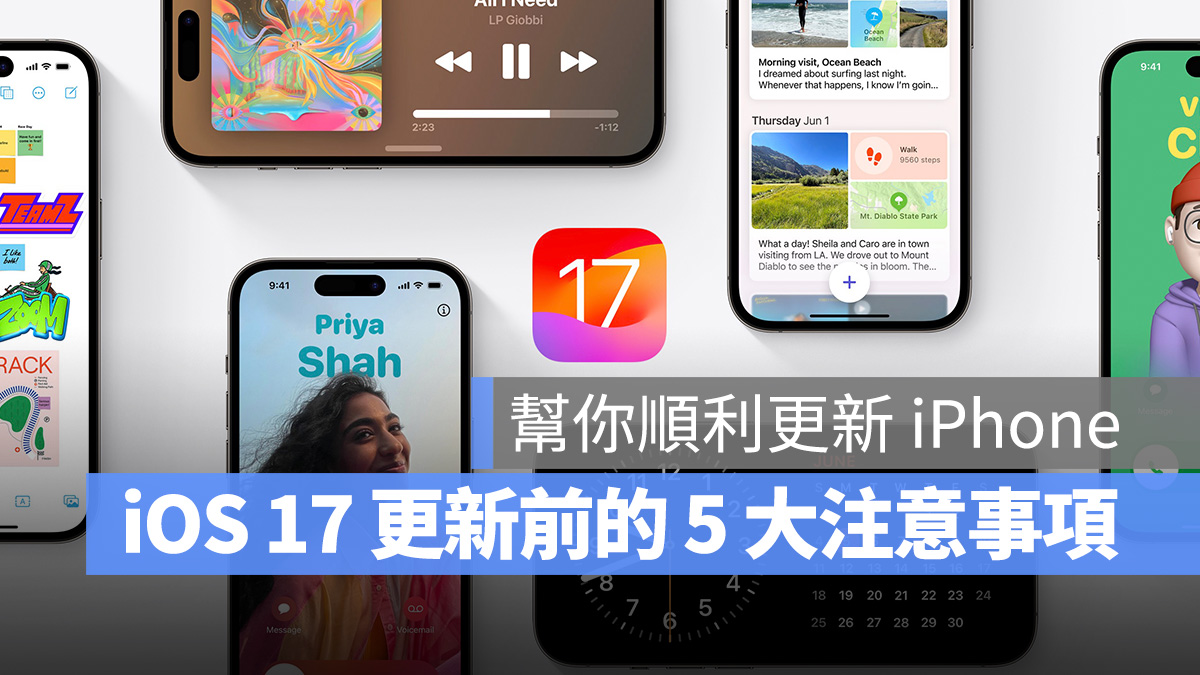
依照蘋果官方的公布的時程來看,iOS 17 正式版預計會在台灣時間 9/19(二)凌晨大約 1 點多的時候推出更新;在此之前想先跟大家分享 iOS 17 更新前的 5 個注意事項,建議各位在更新 iPhone 前多留意,才能避免遇到 iOS 17 更新出錯的狀況。
1. 確認 iPhone 機型支援 iOS 17
在更新 iOS 17 之前,最重要的當然就是要先確認 iOS 17 是否支援你手上的 iPhone 機型,基本上大多數可以升級 iOS 16 的機型都支援 iOS 17,但 iPhone 8、iPhone 8 Plus、iPhone X 這三款機型由於晶片安全性考量,所以在 iOS 17 中被正式淘汰。
詳細資訊可參考「iOS 17 支援機型清單一覽表!這 3 款 iPhone 將不能再升級」這篇文章。
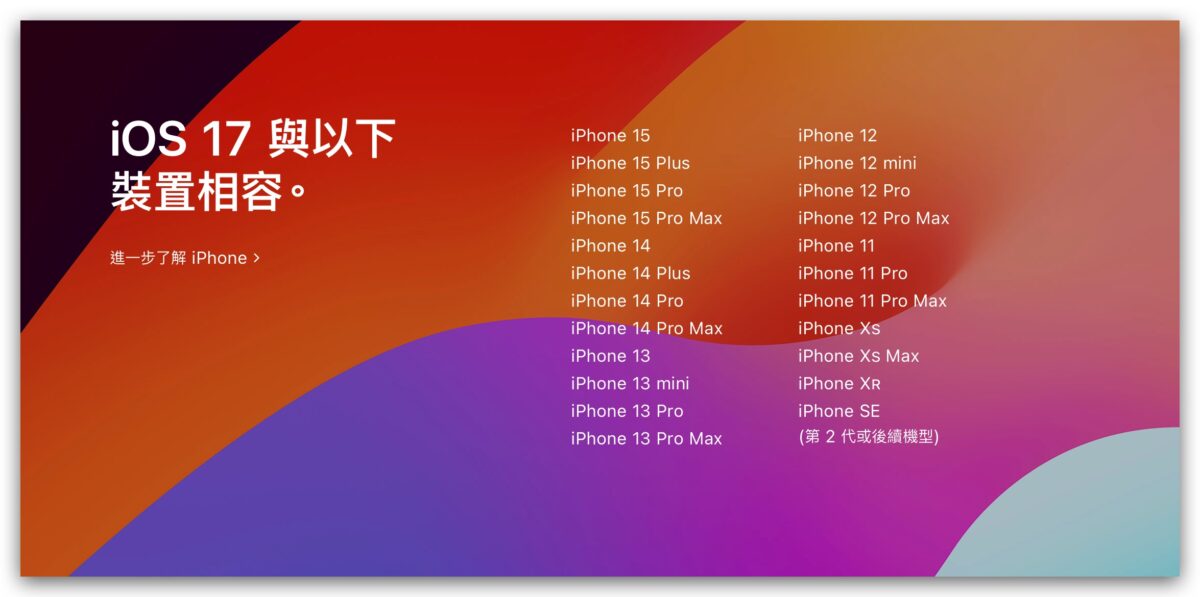
2. 備份!備份!備份!
iOS 17 更新前做好備份這個應該不用再多做解釋吧,不論你用哪種方式就是記得一定要備份手機資料,避免更新過程出問題導致資料遺失。
- iPhone 備份技巧教學:透過 Finder、iTunes 完整備份到電腦
- iPhone 如何備份到電腦?備份檔存在哪?備份後如何還原?完整教學一次看
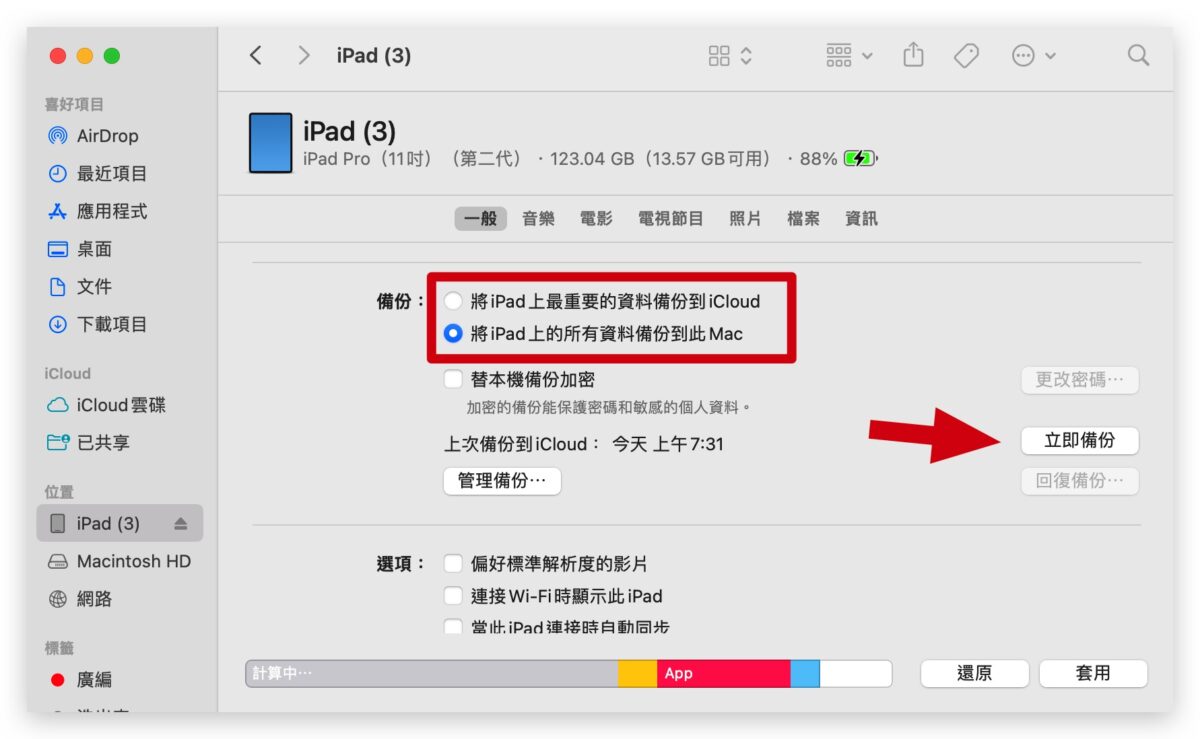
3. 用電腦接線更新最穩定
因為 iOS 17 算是一次大版本更新,基本上我會建議大家能用電腦接線更新就用電腦更新,算是最穩定、也最不容易出錯的更新方式。
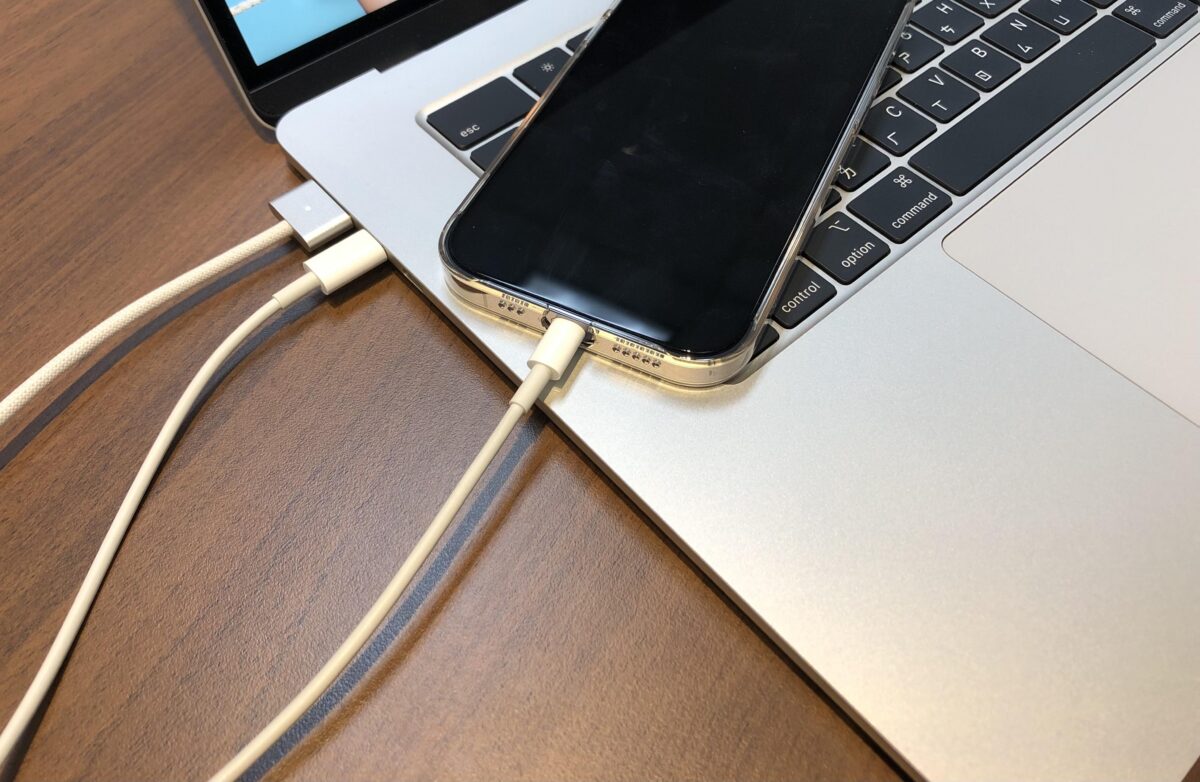
操作步驟也很簡單,就是把 iPhone 接上 Mac / PC 後打開 Finder 或是 iTunes,選定自己的 iPhone 裝置並按照步驟進行備份與更新。
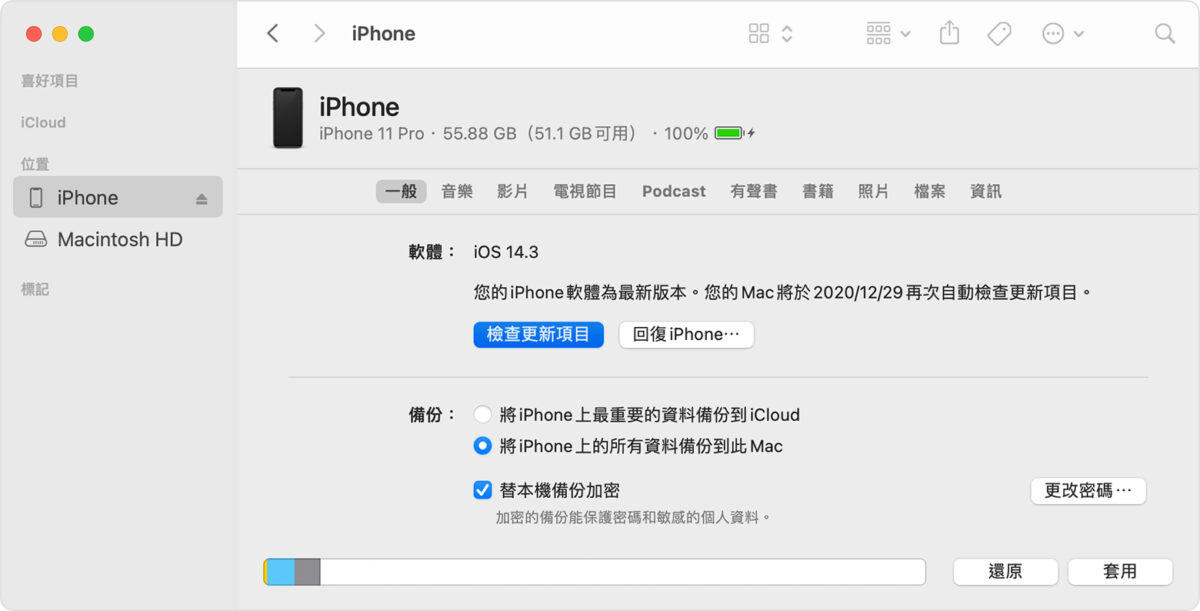
3000、4000 錯誤訊息在最新版系統已修復
特別提一下,之前幾個系統版本中利用電腦更新 iPhone 時容易跳出 3000、4000 錯誤訊息,不過目前測試來看在最新版 macOS 13.5.2 與 iOS 16.6.1 的環境下這類更新問題都已經被解決了,因此可以順利更新。
如果你還是擔心遇到 3000、4000 錯誤訊息,可以參考「Mac 更新 iPhone 的 2 個小訣竅,跟著做就不會卡住或失敗」這篇文章操作。
電腦版接收更新時程較晚
還有就是在 iOS 17 更新發布的時候手機端會在第一時間收到更新,但通常電腦端都會比較晚收到更新;所以可能會需要等到當天早上、中午才能用電腦進行更新,就請各位多留意。
4. 所在環境網路要夠順暢
在 iOS 17 更新的過程中從下載檔案、驗證更新、完成更新都需要有穩定的網路連線,所以會建議所在環境的網路訊號要夠強、夠穩定,才不會在某個環節中卡很久;雖說新版系統已經解除熱點更新的限制,但為了提高穩定性建議還是用 Wi-Fi 會比較保險一點。
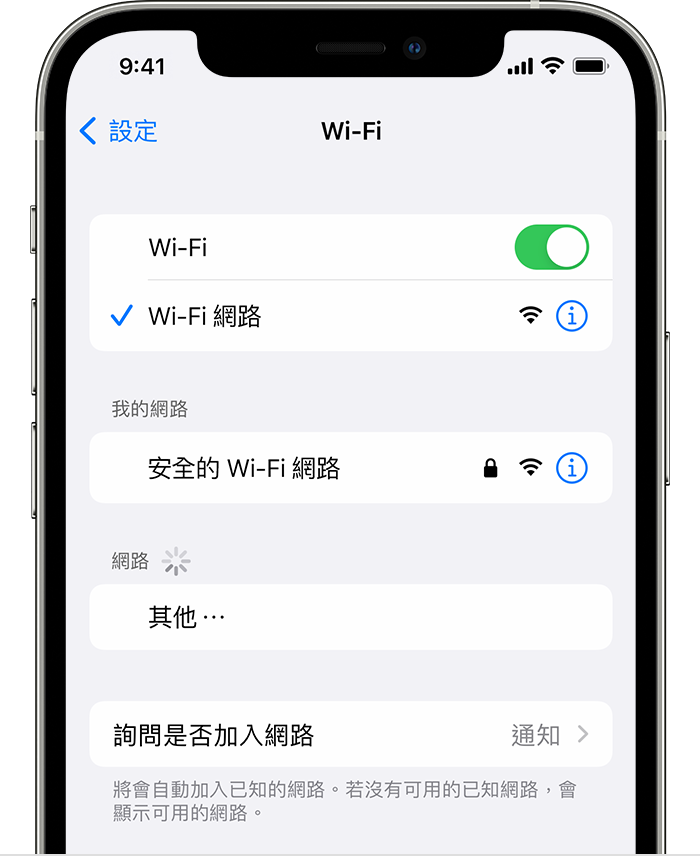
5. 手機 OTA 更新,請先確認有足夠空間
若想使用手機 OTA 的方式進行更新請先確認手機有足供的空間,讓手機可以順利進行更新;但這部分蘋果沒有明確說明要預留多少空間,所以能留多少就多少。
如果剩餘空間還是不足以進行更新,那有 2 種方式可以參考:
- 手動刪除更多項目。
- 改用電腦更新(會變成佔用電腦的容量,不影響手機空間)
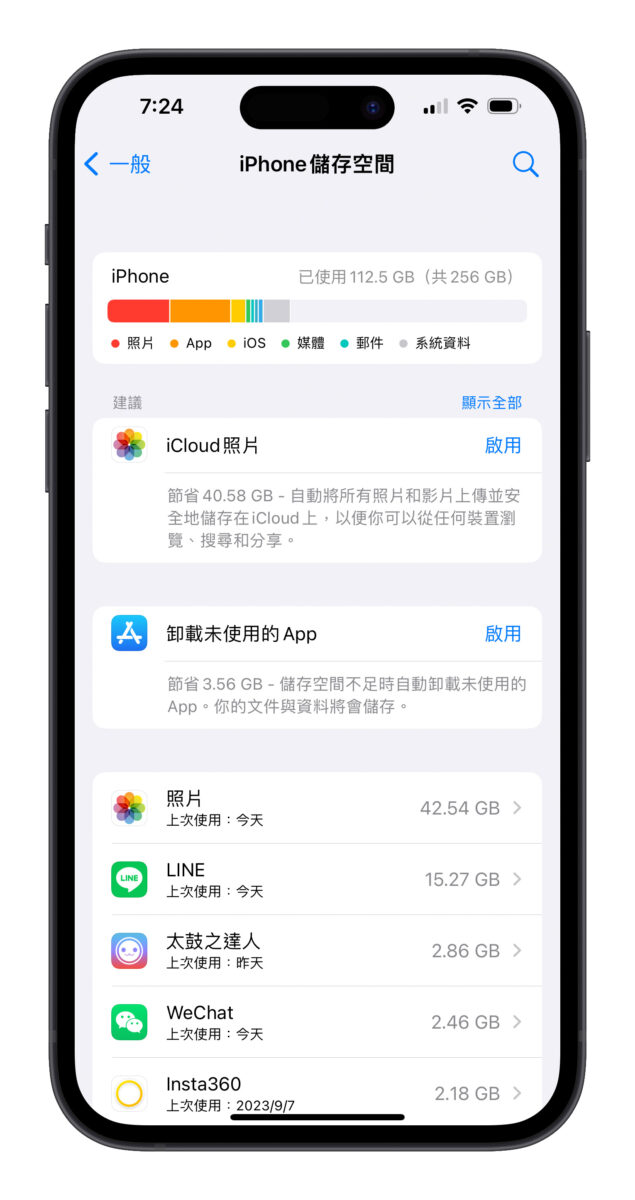
iOS 17 更新前的 5 大注意事項總結
以上就是 iOS 17 更新前的 5 大注意事項,再請準備更新體驗 iOS 17 的用戶多留意;另外我們也會請更新 iOS 17 的用戶幫忙回報更新狀況,各位比較在意的用戶更新 iOS 17 之前可以先來參考看看。
iOS 17 更新前的 5 大注意事項
- 確認 iPhone 機型支援 iOS 17
- 記得備份手機資料
- 用電腦接線更新最穩定
- 所在環境網路要夠順暢
- 手機 OTA 更新,請先確認有足夠空間
更多 iOS 更新相關資訊》
- iPhone 更新卡住?更新失敗?這 10 個方法教你解決問題
- iPhone 更新卡住了?更新失敗?更新時等很久?顯示無法更新?可以這樣做
- iPhone 出現無法驗證更新項目怎麼辦?這 2 個原因和 4 種解決方法告訴你